- Auteur : Gregosteros
- Version de Minecraft : 1.11, 1.10.2, 1.9.4, 1.8.9
- Version du mod : v1.12
Les déplacements de caméra se révèlent rapidement compliqués dans Minecraft. Le jeu proposant une totale liberté de déplacement — avec la possibilité de voler, le mode spectateur — il est intéressant d’exploiter ce potentiel dans le cadre de la réalisation de clips et autres vidéos. Toutefois, réaliser correctement des déplacements précis est difficile avec la simple souris, et c’est ce à quoi BauerCam va tenter de remédier. Il existe bien le “mode cinématique” (configurable dans les contrôles de jeu), mais il a tendance à saccader, et quoi de pire pour une vidéo ?
- Les coordonnés de la prise de vue.
- L’axe de prise de vue.
- La focale de la prise de vue.
Pour mettre en place un point, appuyez sur la touche P. Le mod va alors enregistrer les paramètres précédemment cités et vous pouvez alors vous déplacer, définir votre prochain point de prise de vue.
 Axe et focale
Axe et focale
L’axe de votre écran de jeu dépend du fait qu’il soit plus ou moins penché vers la droite ou la gauche. Pour modifier ce paramètre, utilisez les touches J et L, respectivement destinées à vous faire pivoter sur la gauche ou la droite. Pour remettre votre prise de vue droite, utilisez la touche K.
La focale — ou zoom — vous permet d’être plus ou moins proche de votre sujet, et de modifier la profondeur de champ. Voici une occasion de nous intéresser à quelques termes techniques de l’image : une courte focale (touche O) vous permettra de couvrir un large paysage — déformé si la focale est trop courte — avec une très bonne appréciation des distances : grande profondeur de champ. Au contraire, une longue focale (touche U) vous rapprochera de votre sujet et aplatira l’arrière-plan : faible profondeur de champ. La touche I permet de réinitialiser la focale.
 Gestion des points dans l’espace
Gestion des points dans l’espace
Une fois que tous vos points sont configurés, peut-être avez-vous besoin d’en modifier, d’en déplacer. Dans tous les cas, il est important que vous ayez une vue d’ensemble sur le trajet de caméra que vous avez tracé, car c’est bien là le but de tous ces points. Pour ce faire, utilisez la commande /cam preview.
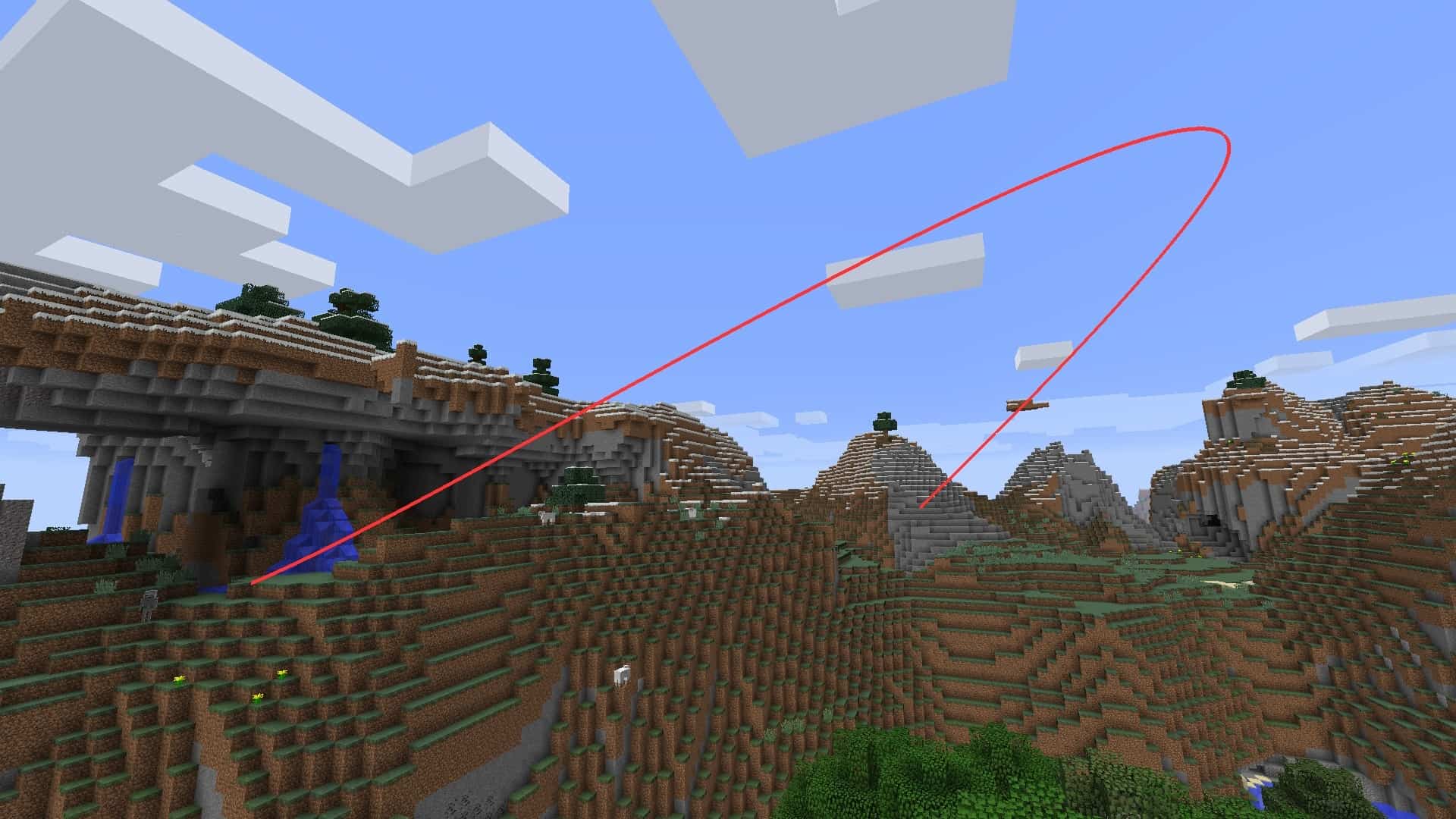
Vous avez repéré une erreur ? Dans ce cas, et à condition de connaître le numéro du point dont il s’agit, vous pouvez modifier ce point, le supprimer… Vous pouvez aussi enregistrer les trajets de caméra. Voici toutes les commandes :
- /cam insert [chiffre] : Cette commande vous permet d’insérer votre prise de vue actuelle avant le point nommé.
- /cam remove [chiffre] : Cette commande supprime le point nommé.
- /cam replace [chiffre] : Cette commande remplace le point nommé par votre prise de vue actuelle.
- /cam undo : Annule l’action précédente
- /cam clear : Supprime tous les points tracés
- /cam save [nom] : Enregistre le trajet sous forme d’un ficher .txt avec le nom défini (chemin d’accès : .minecraft/bauercam).
- /cam load [nom] : Charge un trajet enregistré sous un certain nom.
Vous pouvez aussi réaliser des cercles, un trajet de caméra définit via la commande suivante et qui vous permet très simplement de faire un cercle avec un certain rayon. Vous pouvez choisir le nombre de tours que vous voulez réaliser et enfin choisir de faire le tour du cercle par la droite (right) ou la gauche (left).
/cam circle [nombre] [nombre] [right / left]
Il reste un dernier point que nous n’avons pas défini : le point de fixation. C’est ce point que votre caméra fixera lors du trajet de votre caméra (travelling). Vous pouvez le définir, le redéfinir à volonté, ou bien le désactiver avec la commande qui suit. Dans ce dernier cas, votre caméra visera toujours vers l’avant.
/cam target [set / off]
Enfin, il ne me reste plus qu’à vous donner les commandes pour démarrer, stopper le travelling. Vous devez définir le nombre d’images à réaliser durant le déplacement de la caméra (votre personnage) et ce malgré le fait que BauerCamne ne filme pas, il vous donne simplement les outils de déplacement. N’hésitez pas à aller dans les centaines, les images passent très vite !
/cam start [nombre]
/cam stop
 Téléchargement
Téléchargement
[1.10.2] BauerCam [1.11] Forge
[1.9.4] BauerCam [1.9.4] Forge
[1.8.9] BauerCam [1.8.9] Forge
Installation
Lancez Minecraft et sélectionnez le profil Forge. Entrez vos identifiants à nouveau et cliquez sur Play pour finaliser l’installation de Forge.
Ensuite, trouvez votre dossier .minecraft :
Windows : Allez dans le menu Démarrer, puis rendez-vous dans Exécuter. Sinon, faites Touche Windows + R. Ensuite, tapez %appdata% dans la barre de recherche, puis allez dans le dossier .minecraft.
Linux : Appuyez en même temps sur ALT + F2. Vous devriez normalement avoir votre .minecraft.
Si vous ne le voyez pas, activez les dossiers cachés avec la combinaison CTRL + H.
Mac : Votre dossier minecraft se trouve dans Utilisateur > Bibliothèque > Application Support.
Si vous ne trouvez pas Application Support, faites Finder > Barre des menus : Aller + Maintenir ALT > Bibliothèque.
Glissez ensuite le .jar de votre mod préalablement téléchargé dans le dossier mods, qui se trouve dans votre .minecraft.
Lancez le jeu, et amusez-vous bien !
Image de Une réalisée par GreenLenux.

![[Mod] BauerCam [1.8.9 – 1.11]](https://www.minecraft-france.fr/wp-content/uploads/2017/01/bauer-3.png)
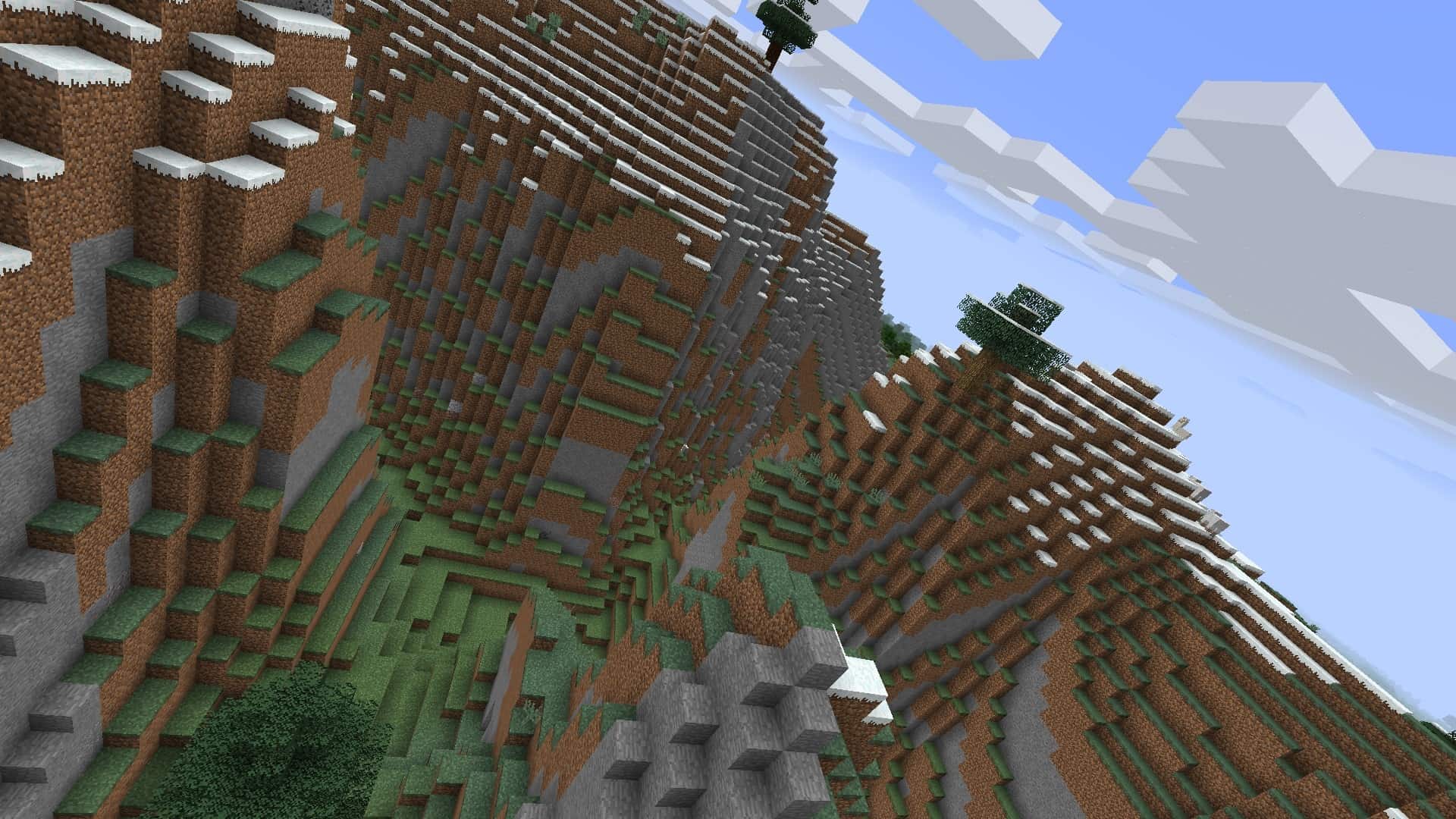
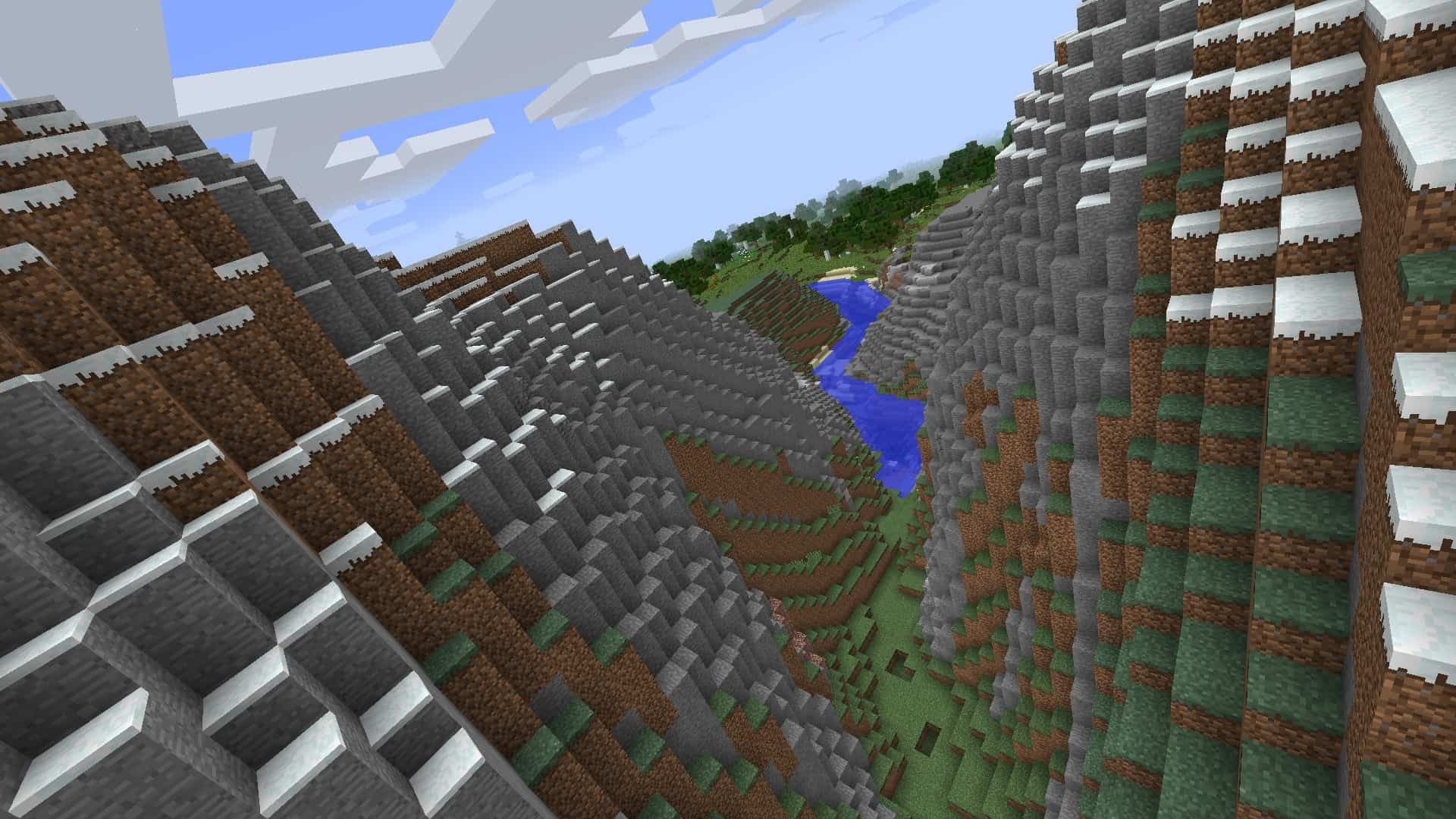
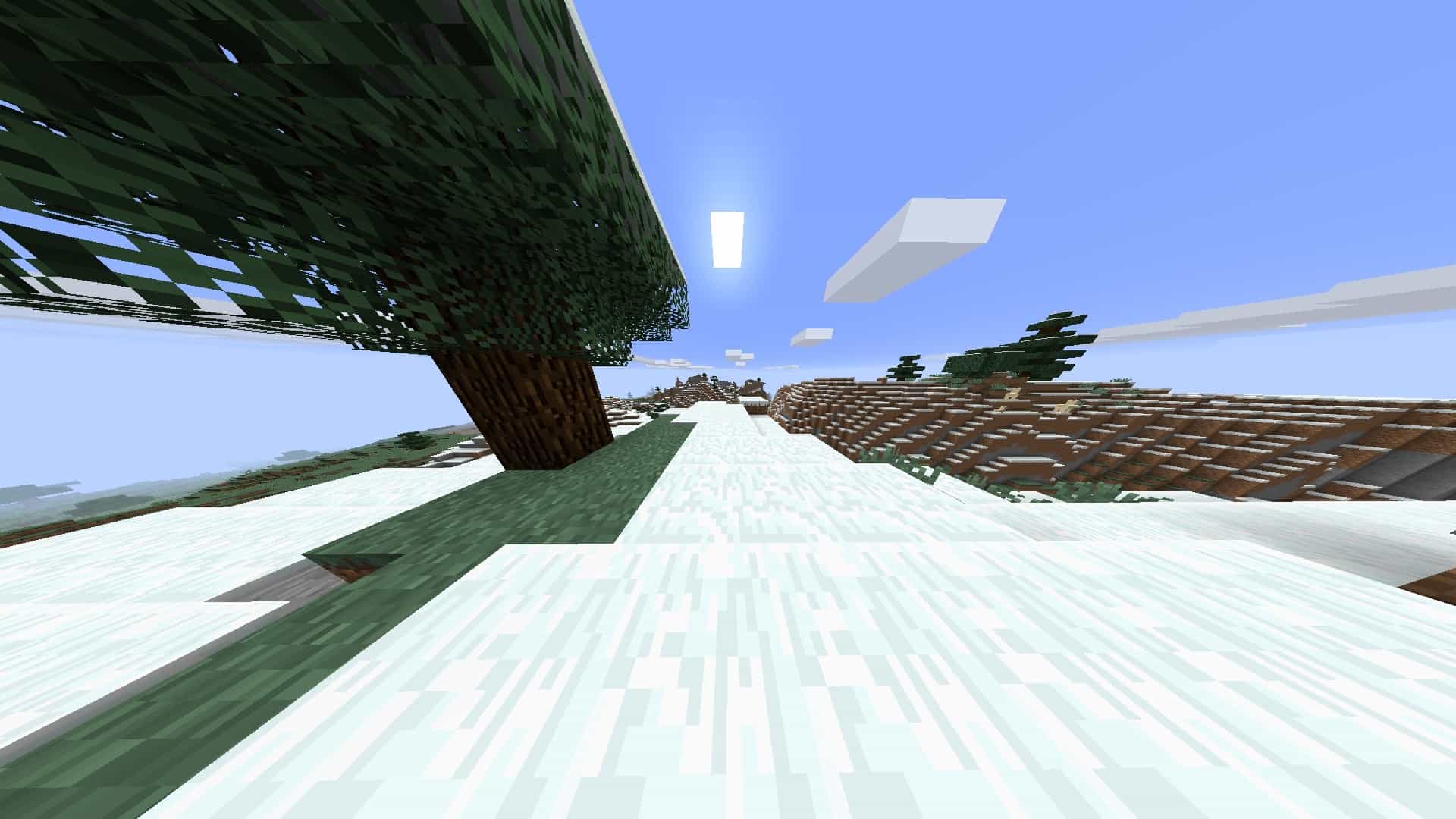
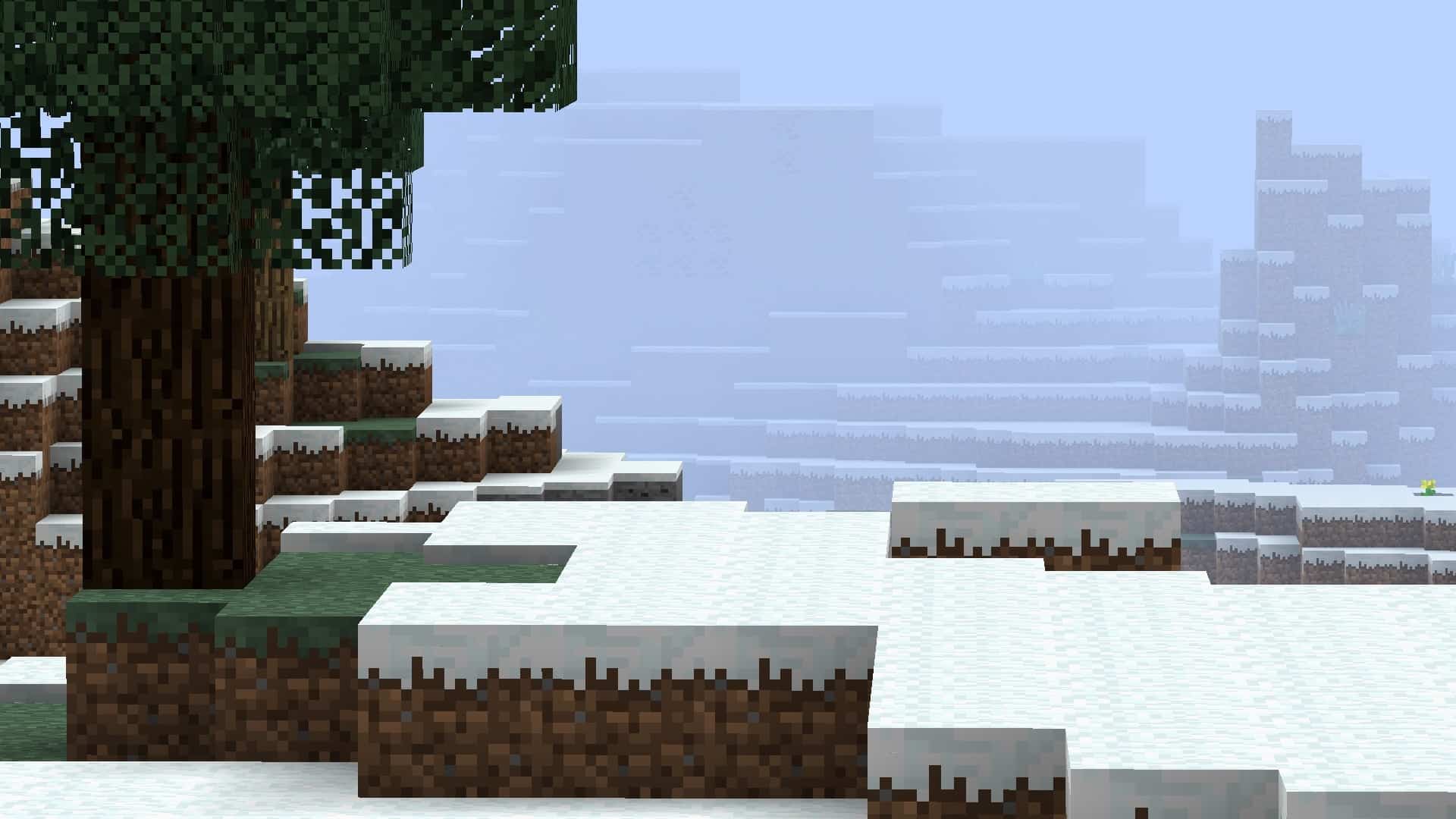
LE MOD a l’air pas mal, j’aimerai savoir le mod utilisé par juns mab pour faire ses plan de vue
je n’arrive pas a récupérer mes video que j’ai fait stp aidé moi
C’est un peut comme caméra studio je trouve ! :)